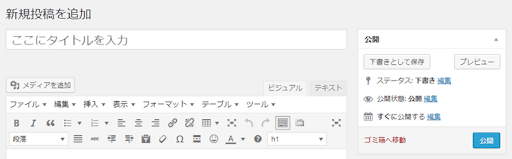基礎知識 2019.10.24 2023.12.08
WordPressとは?機能・メリット・デメリット・よくある質問まとめ

『WordPress』とは、サイトやブログの作成や管理ができる無料のCMS(Contents Management System)です。専門的な知識がない人でも比較的簡単に使えることで、全世界のWebサイトの40%以上で採用され、圧倒的No.1のシェアを得ています。
今回この記事では、WordPressとはどういうものなのか、具体的にどんなことができるのか、どんなメリットやデメリットがあるのかなど、基礎的な知識をわかりやすくまとめました。
また、実際にWordPressを使ってサイトを立ち上げるときに必要な準備や手順、WordPressに関するよくある質問などについても解説しています。
これからWordPressを使って新しいことをはじめようとしている方は、ぜひ参考にしてみてくださいね。
WordPressとは?
WordPress(ワードプレス)は、誰でも無料でインストールでき、使うことのできる「オープンソース」のCMS※1のこと。記事の投稿や更新が簡単で、プログラミングを知らない人でも扱えるため、初心者にも易しいCMSと言えます。
多種多様なデザインを実現できる「テーマ」や機能を拡張できる「プラグイン」が無料で多数公開されているため、様々なWebサイトを実現することが可能で、全世界の40%以上のWebサイトで採用されています。
また、WordPressの開発は世界中のユーザーに開かれており、世界中の有志プログラマーによって、日々、WordPressの改善やテーマ・プラグインの開発・公開などが行われています。
※1:CMSとは?
Contents Management System(コンテンツ管理システム)の略。
WordPressの歴史
WordPressは誰が作ったのか?

WordPressは実業家であるマシュー・チャールズ・”マット”・マレンウェッグ(Matthew Charles “Matt” Mullenweg)が作りました。彼は2008年、Appleの創設者スティーブ・ジョブス、マイクロソフトの元最高責任者スティーブ・バルマー、Amazon会長ジェフ・ベゾスらとともに、ビジネスウィークが選定した「インターネットで最も影響力のある25人」に選ばれています。この時、マレンウェッグは若干24歳で、それまでの最年少での受賞を受けています。
WordPressができた背景
創設者のマット・アレンウェッグ(Matt Mullenweg)がその当時にブログで使われていたオープンソースの「b2/cafelog」が長い間更新されていなかったことに気づき、そのソフトの拡張性を持ちつつ、Blogger(Googleのブログツール)の設定のしやすさを持つといったb2の改造をブログで呼びかけた。そうすると、イギリスに住むマイク・リトル(Mike Little)が、マットに賛同し、共同で開発され2003年に発表されました。
WordPressで作れるサイトの種類
WordPressでは、構成次第でさまざまなサイトを作ることができます。WordPressで作れるサイトの種類は主に、
- ブログやアフィリエイトなどの個人サイト
- コーポレートサイト
- メディアサイト
- ECサイト
です。
ブログやアフィリエイトなどの個人サイト
企業や個人が運用するブログや、SEOや収益性に特化させたアフィリエイトサイトをWordPressで作ることができます。
Ameba(アメーバ)やnote(ノート)などのブログサービスに比べて、デザインや機能の自由度が高く、自分だけのサイトを作るならWordPressが最適です。
また、サービス終了などの心配がないため、長期間、安定して運用していきたい場合にもWordPressが適しています。
コーポレートサイト
コーポレートサイトとは、企業のホームページのこと。
コーポレートサイトは企業の顔としての役目だけでなく、ニュースや採用情報、ブログなど、更新性の高いページがあることも。
WordPressを採用することで、こうしたページをHTMLやCSSに詳しくない社員でも簡単に更新できるようになるメリットがあります。
WordPressを使って作られたコーポレートサイトの例としては
などがあります。
メディアサイト
メディアサイトは、さまざまな情報を取り扱い、更新頻度も高いため、WordPressとの相性は抜群です。
相性の良さに加えて、記事の投稿や編集ができる権限をユーザーごとに割り当てられる機能があるため、メディアサイトに掲載する記事を書くライターが多い場合にとても便利。
ライターには寄稿者として記事の下書きまでの権限を渡しておき、最終チェック者のみが公開可能な権限を持っておけば、未完成の記事がサイトに上がってしまうといった事故も防ぐことができます。
サイトのデザインや機能にこだわれるというだけではなく、作業の効率性・確実性のアップという意味でも、WordPressが適しているのです。
WordPressを使って作られたメディアサイトの例としては
などがあります。
ECサイト
日用品や衣服、家具など、さまざまな商品をオンラインで販売するECサイトもWordPressで作成可能です。
ECサイトに必要な機能が備わったテーマやプラグイン(拡張機能)が揃っているので、比較的簡単にECサイトを立ち上げることができます。
ただし、購入者やクレジットカードなど個人情報の取り扱いには、厳重な注意と十分なセキュリティ対策が必要です。
セキュリティ面が心配な場合は、決済だけ別のサービスを利用するようにしましょう。
WordPressを使って作られたECサイトの例としては
などがあります。
WordPressでできること
WordPressでできることは、以下の通りです。
| 記事の投稿・編集 HTMLタグ付け |
HTMLやCSSの知識がない人でも簡単に記事の投稿や管理ができます。 文字装飾や表の挿入、文字サイズなどがボタン一つで設定可能です。 投稿済みの記事を編集することもできます。 |
|---|---|
| 画像管理 | 記事内への画像挿入・削除ができます。 本来サーバーにFTPからアップロードする必要がありますが、 WordPressでは管理画面で画像をドラッグアンドドロップするだけでアップロード可能です。 |
| コメント管理 | 記事ごとについたコメントの削除、表示の承認作業などができます。コメントを受け付けない設定なども可能です。 |
| ユーザー権限管理 |
サイトを管理するユーザーの権限を以下のように管理できます。 ・管理者:すべての機能が利用可能 ・投稿者:記事投稿・編集・公開はできるが削除はできない ・寄稿者:記事下書きのみ可能 |
専門的な知識がなくてもサイトの管理がある程度できるような、わかりやすい作りになっているのが特徴です。
WordPressのメリット
無料で使える
上記で説明したようにWordPressは「オープンソース」であるので、誰でも無料でダウンロードでき、使うことができます。
専門的な知識がなくてもWebサイトを作ることができる
WordPressにはそれぞ管理画面(ダッシュボード)があります。管理画面内から、記事の追加・編集・削除を行うことができます。ホープページを作るときは、通常HTMLやCSSと呼ばれるホームページを作るための専門知識が必要でした。WordPressでは、そういったコードをシステム側で補完して、Webページとして構成してくれるため、プラグラミング知識がなくてもWebサイトを作成することができます。
8,000を超えるテーマ(テンプレート)が公開されている
WordPressには、あらかじめコーポレートサイトやメディアサイトなどの各種Webサイトに適したデザインが構築されたテーマが存在します。
その数は、なんと8,000以上。
このテーマを使用することで、HTML/CSSといったプログラミング言語を扱えない人でも、自分の好みのデザインのサイトを簡単に実現することができます。
60,000を超えるプラグインが利用可能
プラグインとは、『WordPressの拡張機能』のこと。
自動車のオプションパーツを想像してもらうとわかりやすいでしょう。
自動車を買えば自由に走ることはできますが、カーナビをつければ道に迷う可能性はなくなります。バックモニターをつければバックが苦手な人でも安心です。ETCをつければ高速道路にラクに入っていけるようになります。
こうした車のオプションのように、WordPressに便利さや安全性など、目的に合わせてつけたり外したりすることができるものがプラグインです。
こういったプラグインがWordPressでは、60,000以上も公開されています。
自分が欲しいと思った機能が、プログラムの知識も必要なくボタン一つでインストールから実装までできるのは、Webサイトを作りたいと思う方にとっては魅力的と言えるでしょう。
困ったときに情報が豊富で対応できる
利用者が多いということは、それだけWeb上の情報も豊富ということ。
マイナーなCMSの場合、何かエラーやトラブルに遭遇しても、なかなか解決策が見つからずに時間を浪費し、結局、プロに復旧を依頼してお金がかかるという可能性もあります。
その点、WordPressは世界で最も利用されているCMSですので、エラーやトラブルの解決策もWeb上に豊富に情報が掲載されています。
また、WordPressは公式の問い合わせ窓口こそありませんが、WordPressユーザーが集うWeb上のフォーラムページがあります。
トラブルが解決できない場合は、こちらに投稿すれば、WordPressに詳しいユーザーが回答をしてくれるので、ぜひ活用してみてください。
SEOに適している
SEO とは、「Serch Engine Optimization」の略称で、日本語では「検索エンジン最適化」となります。
Googleなどで検索したときに上位に表示されるようにするための取り組みをいいます。
検索結果画面で上位に表示されれば、その分クリックされやすくなるため、訪問者(=アクセス数)が増えます。
Googleはサイトを登録する際、Google botというプログラムにWebサイトを解析させて内容を把握していますが、SEO対策のひとつの要素として、Google bot(=機械、プログラム)でも理解しやすいようなサイト構造にする、という対策があります。
このGoogle botにわかりやすいサイト構造にする、という点において、WordPressは非常に優れています。
アメリカの有名なSEOの専門家もWordPressはSEOに適していると認めており、「WordPressはSEOに関する問題を自動的に解決し、80%~90%に対応するように作られている」と話しています。
WordPressの投稿画面には、検索結果画面で表示される抜粋(ディスクリプション)も設定可能です。
また、画像や動画といったリッチなコンテンツも簡単に設置できるので、SEOで重要なユーザー体験を高めやすいのもポイントです。
さらに、SEO対策に最適化されたテーマやSEOで必要な機能を保管してくれるプラグインなども多数あるので、初心者でもSEO対策を進めることができます。
WordPressを使うだけで、SEOで上位表示できるというわけではないですが、知識が少ない人でもSEO対策に適したサイトを作りやすいといえるでしょう。
WordPressサイトのオススメのSEO対策やプラグインについては、以下で詳しく解説しているので、こちらも参考にしてみてください。
WordPressでSEO対策を行う方法9選【SEOに強いと言われている理由も解説】
また、そもそも、「SEO対策」がわからない方は、以下の記事が詳しいです。
SEOとは?SEOの分かりやすいやり方と具体的な対策方法を解説
レスポンシブデザインの対応が簡単
レスポンシブデザインとは、ひとつのページ内で自動的にそのデバイスの画面サイズに適した表示になるサイト制作手法のこと。
PC用・スマホ用と別々のページを出し分けているサイトもありますが、現在は管理がラクでGoogleも推奨しているということもあって、多くのサイトでレスポンシブデザインを採用しています。
レスポンシブデザインの実装には、PC用にはPC閲覧に適した記述を、スマートフォン用には閲覧に適した記述をHTMLで別々に用意したり、CSSで各デバイス用のコードを作成しなければなりませんが、ほとんどのWordPressのテーマは既にレスポンシブ対応されています。
そのため、管理画面から記事を投稿すれば自動でレスポンシブ対応した状態で表示されるので、初心者でもレスポンシブデザインのサイトを簡単に運用することが可能です。
簡単に更新・投稿ができる
前述した通り、WordPressは記事の管理がしやすい仕様になっています。
一般的な静的Webサイトの場合、HTMLタグやCSSの知識が必要になり、記事ページを追加するためにWebエンジニアのリソースが必要になります。
その点、WordPressならWebエンジニア以外の人でも管理画面から記事を手軽に投稿できるので、新しい記事を頻繁に投稿したい場合やページのコンテンツをこまめにアップデートしたい場合に向いています。
複数人で編集ができる
WordPressにはユーザー権限の管理機能がついており、複数人でサイトを管理することも可能です。
最上級の権限を持つ「管理者」はすべての機能を利用可能。「投稿者」は記事の削除はできないものの、記事投稿・編集・公開が可能です。記事の下書きのみが可能な「寄稿者」という権限も設定できます。
これらの権限を上手く活用することで、リスクを最小限に抑えつつ、効率的なサイト運用を行うことが可能です。
コンテンツとデザインを別々に管理できる
WordPressでは、コンテンツ(記事のテキストや画像情報)とデザイン(レイアウトなど)を別々に管理することができます。
コンテンツはデータベースに、テーマや色などのデザインはWordPress上のテンプレートファイルやCSSファイルなどに保存されています。ページを開く際には、その都度データベースからコンテンツを取り出してデザインを適用するという流れで表示されるのがWordPressの仕組み。
静的なHTMLサイトと比べて、出力されるテンプレートを用意しておけば、管理画面で何百ページ追加しても、テンプレート側の作業は発生しないため、サイト更新の工数が少なくなります。
WordPressのデメリット
ここからはWordPressのデメリットについて解説していきます。
サイバー攻撃の被害に遭う可能性
WordPressは世界No.1のシェアを誇るCMSです。
圧倒的にユーザーが多いため、無数にあるWordPressサイトを一斉に狙った無差別な攻撃も行われます。
また、オープンソースという特徴から、過去のバージョンで見つかった脆弱性情報(セキュリティ上の弱点)も公開されます。
これは、どんな脆弱性があり、どう修正したかを告知するものですが、悪質なハッカーにとっては攻撃手段を教えてくれているようなもの。
常に最新のWordPressにバージョンアップしていれば問題ありませんが、古いバージョンを使い続けているとハッカーにとっては鍵が空いた金庫と変わりません。
個人的なブログ程度であればそれほど重要な情報はないかもしれませんが、機密情報や個人情報を取り扱うような企業サイトやECサイトなどでは、深刻な被害につながることも考えられます。
各種バージョンアップによる保守が必須
WordPressには、サイバー攻撃の対象になりやすいという弱点もありますが、WordPressは世界中で開発が進められており、発見された脆弱性が修正されるスピードも非常に早いです。
何らかの問題が報告されれば、速やかに脆弱性が修正されたセキュリティパッチがリリースされ、管理画面からバージョンアップ(更新)することで適用することが可能です。
また、テーマ・プラグインからも脆弱性が発見される可能性もあります。テーマやプラグインは、WordPress公式のものだけではなく、特定の企業・個人も開発・公開をしています。こうした公式以外のテーマ・プラグインに関しては、何らかの理由で開発がストップしてしまい、脆弱性が見つかっても対策が実施されない場合があるため、注意が必要となります。
特に、ハッキング被害の経路として、プラグインが多数を占めるという報告もあるため、プラグインのージョンは常に最新を保つように注意し、半年〜1年以上更新されていなプラグインについては代替プラグインに変更するなどの対応をしていきましょう。
WordPressのセキュリティ対策やセキュリティ対策におすすめのプラグインについては、以下の記事で詳しく解説しているので、参考にしてみてください。
WordPressセキュリティ対策6選【プロが解説】プロが選ぶWordPressセキュリティ対策のおすすめプラグイン6つ!
バージョンアップ時にトラブルが起こる可能性がある
WordPress本体・テーマ・プラグインのバージョンアップが必要とお伝えしましたが、バージョンアップでサイトにトラブルが発生してしまう可能性があります。
例えば、「WordPress5.1.1」のバージョンで動いていたプラグインがあったとします。
WordPress本体を「WordPress6.0」にバージョンアップした場合、このプラグインが最新バージョンではうまく適合せず、サイトに不具合が起こる可能性があるのです。
この時、発生する不具合には重症から軽症まで様々なものがあり、以下のようなパターンが考えられます。
- サイトの表示が崩れてしまう
- プラグインの機能が正常に動かなくなってしまう
- サイト全体が見れなくなってしまう
こうしたトラブルの発生に備え、バージョンアップ時には必ずバックアップを取得してから行うようにしましょう。
バックアップさえあれば、すぐにバージョンアップ前の状況に戻すことができますし、最悪自分では戻せなかったとしても、プロに依頼すればすぐに復旧してくれるでしょう。
バックアップがない場合は、プロであっても完全に原状を復旧することは難しい場合があります。
以下の記事では、バックアップの方法やオススメのプラグインと使い方などを詳しく解説しているので、こちらも参考にしてください。
WordPressセキュリティ対策6選【プロが解説】UpdraftPlusを使って簡単にWordPressをバックアップする方法
サポート窓口がない
WordPressでは、問い合わせ電話番号やチャットサポートなどの窓口がありません。不具合があった場合やわからないことがあった場合は、自力で解決する必要があります。
ただし、サポートフォーラムという利用者同士の掲示板があるため、WordPressに詳しいユーザーにわからないことを質問したり、過去の質問から解決策を探したりすることは可能です。
複雑なカスタマイズには独自関数の知識が必要
WordPressはカスタマイズが手軽であるということをここまででお伝えしてきましたが、テーマやプラグインでカスタマイズできない範囲に関してはこの限りではありません。
独自の機能を追加したり、詳細までデザインをこだわりたい場合は、やはりHTMLやCSS、WordPressで使用されている言語であるPHP、WordPressの独自関数など、専門的な知識が必要になってきます。
WordPressはこんな人におすすめ
ここまでメリットやデメリットについて紹介してきましたが、実際にWordPressがどのような人におすすめなのかを紹介していきます。
WordPressがおすすめなのは、以下のような人たちです。
- 収益化を目指しているブロガーまたはアフィリエイター
- ECサイトを作りたい人・企業
- コーポレートサイトを製作したい企業
- オウンドメディアを立ち上げたい企業
- 安価に独自性の高いWebサイトを作成したい企業
- 個人事業主、フリーランスとしてホームページを持ちたい人
など、サイトやホームページを持ちたいと思うほとんどの人にオススメです。
セキュリティ面でより強固なサイトにする必要があったり、明確に使いたいCMSがないのであれば、WordPressは有力な候補となるでしょう。
ただし、1円もお金を使いたくない人や非常に短期的にWebサイトを運用したい人には、費用面やサイト立ち上げの手間を鑑みると、Wixやアメブロ等のサービスのほうがメリットがある場合もあります。
WordPressでサイトを開設する前に準備するもの
WordPressでサイトを開設する前に、
- 独自ドメイン
- レンタルサーバー
- デザインテーマ
の3つを事前に準備しておきましょう。
独自ドメイン
ドメインとは、サイトの住所ともいえるもの。”https://~~~.jp”の「~~~.jp」がドメインです。
「~~~」の部分は会社名やブランド名など好きな文字列に設定できます。末尾「.jp」の部分は「.com」「.net」「co.jp」などから選びます。
ドメインを取得するには、”レジストラ”と呼ばれるドメインを取得するための業者に申し込む必要があります。
ドメイン取得業者はどの業者でも大差ありませんが、後述するレンタルサーバー会社がドメイン取得サービスも展開している場合は統一するのがおすすめ。WordPressをインストールする際の作業の手間が省けたり、ドメイン取得費用が無料になったりというメリット・シナジーがあることが多いです。
ドメイン取得業者については、費用と共にこちらで紹介しています。
レンタルサーバー
サイトを開設するためには、ドメインに併せてサーバーも必要になります。WordPressでの立ち上げに関わらず必要なもので、レンタルサーバーを利用するのが一般的です。
レンタルサーバーにもさまざまな業者がありますが、初心者にはサポート機能が充実している「Xserver(エックスサーバー)」がおすすめ。
指示通りにクリックするだけでWordPressでサイトが立ち上げられる”簡単インストール”の機能や、”無料独自SSL”や”毎日の自動バックアップ”などの機能もありコストパフォーマンスが非常に高くなっています。
レンタルサーバー業者についても、費用と共にこちらで紹介しています。
デザインテーマ
WordPressはデザインを決める際、テーマと呼ばれるデザインテンプレートから選ぶのが一般的です。自分でテーマを設定することも可能ですが、前述した通り専門的な知識が必要になるため、ひとまずはテーマを活用するのがいいでしょう。
テーマを選ぶ際は、
- SEO対策向け機能
- ページ表示速度
- LP制作向けの機能
など、制作したいサイトと各テーマの強みが合っているかどうかや、
- 記事ランキングの表示
- 関連記事の表示
- バナー設置
などの中から必要な機能があるものを選ぶのがおすすめです。また、海外のテーマを使用すると日本語がうまく表示されないことがあるため、日本製のテーマを使用しましょう。
テーマには無料のものと有料のものがあります。
無料のデザインテーマ
コストがかからず、シンプルなデザインのものが多いのが特徴です。ただし、サポートやマニュアルに不十分なものがあることがデメリット。
デザインにこだわりすぎず、簡易的にサイトを作成したい場合におすすめです。
有料のデザインテーマ
デザインの幅が広く、サポートやマニュアル、Q&Aなどが充実しているのが特徴です。無料版に比べてSEO対策にも優れているテーマも多いです。
ただし、料金は安価なもので数千円程度、高額なものでは数万円にも及ぶものも。また、デザインの幅が広い分、知識がないと機能が使いこなせないということも考えられます。
ビジネスとして本格的にサイトを運用していきたい場合におすすめです。
WordPressでのサイト開設の流れ
WordPressでサイトを開設するには、WordPressをダウンロードし、サイトにインストールするという作業が必要になります。
この際、レンタルサーバーの”簡単インストール”を使うパターンと、手動でインストールするパターンとで2つに分かれます。
簡単インストール機能を使用する場合は、レンタルサーバーの管理画面から指示通りに作業を進めていくだけなのでとても簡単です。
手動でインストールする場合は、以下のような流れで作業を進めていきます。
- データベース(My SQL)を作成する
- WordPressプログラムをダウンロードする
- WordPressプログラムをサーバーにアップロードする
- 画面の指示に従って必要情報を入力する
- WordPressの必要事項を入力する
詳しくは以下の記事でわかりやすく解説していますので、併せてご覧ください。
【超初心者でも丸わかり】WordPressをダウンロードしよう!WordPressのインストール簡単5STEP!初心者も安心の図解解説!
ドメイン・サーバー別レンタル費用一覧
WordPressを使ってサイトを立ち上げる際に必要な、ドメインとレンタルサーバーのレンタル費用を見ていきましょう。
今回紹介するドメイン(レジストラ)とレンタルサーバーは、以下の通りです。
- Xserver
- お名前.com
- WebARENA
- SAKURA internet
Xserver
ドメイン
| .com/.net/.org/.biz/.info | 1,500円 (税込:1,620円) |
|---|
サーバー(スタンダードプラン)
| 初期費用 | 3,000円+消費税240円 |
|---|---|
| ご利用料金 | (1,000円+消費税80円)×12ヶ月 |
| 合計 | 15,000円(税込16,200円) |
| 総合計 | 16,500円(税込17,820円) |
お名前.com
ドメイン
| .xyz/.online | 30円 (税込:約32円) |
|---|---|
| .tokyo/.space/.club/.fun/.website/.site | 99円 (税込:約106円) |
| .biz/.link/.top/.group/.ltd/.tech | 199円 (税込:約215円) |
SD(共用サーバー)
| 初期費用 | 無料 |
|---|---|
| ご利用料金 | 年間10,780円(税抜) |
| 合計 | 10,780円(税込約11,642円) |
| 総合計 | 最安/10,819円(税込約11,675円) |
WebARENA
ドメイン
| 初期費用 | 無料 |
|---|---|
| .com/.net/.org/.biz/.info | 3600円(税込 3,888円) |
スタンダード
| 基本料金 | 1,361円(税込1,470円)×12ヶ月 |
|---|---|
| 合計 | 16,334円(税込17,640円) |
| 総合計 | 19,934円(税込約21,529円) |
SAKURA internet
ドメイン
| .com/.net/.org/.biz/.info | 1,715円(税込 1,852円) |
|---|
スタンダード
| 初期費用 | 1,029円 |
|---|---|
| ご利用料金 | 515円 × 12ヶ月 ※一括のみ(5,142円) |
| 合計 | 最安/5,142円 |
| 総合計 | 最安/6,857円(税込約7,406円) |
これを月で割ると、約617円になります。
WordPressのよくある質問
ここでは、WordPressに関するよくある質問とその回答をまとめてご紹介していきます。
プラグインとは何か?
A. プラグインは、WordPressの機能を増やすためのもの、いわゆる拡張機能のことです。
インストールしたばかりのWordPressは、必要最低限の機能しか備わっていません。サイトを作成・運用していく上で必要な機能は拡張機能を追加することで増やすことができます。
代表的なプラグインには
- Contact form 7(フォーム追加機能)
- EWWW Image Optimizer(画像サイズ圧縮機能)
などがあります。
ただ、プラグインを追加しすぎると WordPressの動作が重くなったり、不具合が生じることがあるため、本当に必要なプラグインのみを入れて使用するのがベターです。
また、更新が止まったプラグインを入れたままにしておくとセキュリティ観点でリスクがあるので、定期的なバージョンアップをおこないましょう。今後、更新される気配がない場合は、似た機能の別のプラグインを探すといいですよ。
SSL化とは何か?
A. SSL化とは、サーバーとユーザー間の通信を暗号化して、情報が外部に漏れるのを防いでくれるシステムです。
SSL化されているかどうかは、以下のようにサイトのURLを見るとわかります。
- SSL化されていないURL ➡︎ http://
- SSL化されているURL ➡︎ https://
サイトをSSL化することはユーザーの信頼にも繋がるのはもちろん、Googleも推奨しておりSEO対策にもなります。
SSL化は、多くのレンタルサーバーで無料で設定することが可能です。詳しくは以下の記事をご覧ください。
WordPressのSSL化とは?設定手順とおすすめプラグイン、注意点を徹底解説
無料のサーバーでWordPressの使用は可能か?
A. 無料のサーバーでも WordPressは使えます。ただし、機能が充実していない、容量が少ないなどの理由で、本格的もしくは長期的に使うには向いていません。
できる限り不便なくWordPressを使いたい場合は、多少の費用はかかりますが有料のレンタルサーバーを使用するのがおすすめです。
WordPressの使い方が分からないときは?
A. サポート窓口がないため、”サポートフォーラム”という利用者同士の掲示板を活用したり、Webサイトや本で調べたりする必要があります。
これらの方法で解決できない場合は、 WordPressのサポートに長けた運用業者などに依頼するのがおすすめです。
弊社のWordPress保守サービス『wp.support』では、
- バージョンアップの頻度が多くて毎回アップデートができない
- 前任者が離れてしまい、サイトが触れなくなっている
- WordPressに詳しい人材が社内におらず、状態が把握できていない
などのWordPress運用に関するお悩みから、サーバー保守・セキュリティ対策・バックアップに関するお悩みまで、お客様をサポートしながら解決に導いていきます。
また、WordPress制作・カスタマイズサービスの『wp.make』では、WordPressでのサイト作成を一から承ることや、既存のWordPressサイトをカスタマイズすることも可能です。
サイトの作成や運用にお悩みの方は、ぜひお気軽にご相談ください。
「WordPressが動かなくなってしまった」「エラーが表示されてしまう」などの小さなお悩みは、無料相談も受け付けておりますので、ぜひこちらのフォームからご相談をお待ちしております。
まとめ
WordPressについて、様々な観点で解説してきました。
いくつかのデメリットや注意点もありますが、WordPressは
Webサイトを立ち上げる上で、非常にメジャーな選択肢のひとつですので、ぜひチャレンジしてみてください。
もし、企業で本格的なWordPressサイトが必要という場合には、ぜひ本ブログを運営する私たち『wp.make』にご相談ください!
WordPressのプロフェッショナルが、運用シーンまで考慮した最適なWordPressサイトの構築をサポートします!
WordPressサイト制作・カスタマイズなら「wp.make」にお任せ!
WordPressでのサイト制作やリニューアルを検討する時、以下のようなお悩みはありませんか?
- WordPressに詳しい制作会社に依頼したいが、どこがいいかわからない…
- セキュリティ対策をしっかりしたいが、社内にノウハウがないのでプロに任せたい…
- WordPressに最適なサーバーの選定や構築から依頼したい…
- SEO対策や高速化も考慮したサイト構築を行なってほしい…
- 制作後の保守・運用についてもサポートしてほしい…
- 今のサイトを簡単に運用できるようにしてほしい…
「wp.make」は、WordPressのプロフェッショナル集団によるWordPressサイト制作・カスタマイズサービスです。
サイトの制作だけでなく、WordPressに最適なサーバーの選定や構築といったインフラ面の支援から、SEO対策や表示スピードの高速化、高度なセキュリティ対策や制作後の保守・運用サポートまで、WordPressに関わることならあらゆるお悩みを解消いたします。
既存のお客さまからも
「コミュニケーションが取りやすく、クオリティが高い」
「WordPressのプロとして信頼感がある」
と大変ご好評をいただいています。
WordPressサイトの制作・カスタマイズをご検討されているなら、ぜひ以下からお気軽にご相談ください。
WordPress開発・カスタマイズなら『wp.make』

全案件WordPressのみ!
株式会社デジタルアイデンティティの『wp.make』はWordPress専門のWeb制作サービスです。
WordPress案件だけを扱っているから、技術・ノウハウ・対応力が圧倒的!
【WordPressサイト制作でよくあるお悩み】
・運用シーンが想定されておらず、更新しづらかった…
・打ち合わせで専門用語が多くてわかりづらい…
・制作後の保守には対応してくれなかった…
こんな事態になる前に、ぜひ一度、ご相談ください!
WordPressサイトを作るなら、一番WordPressに詳しいところへ!